كيفية ضغط ملف Word
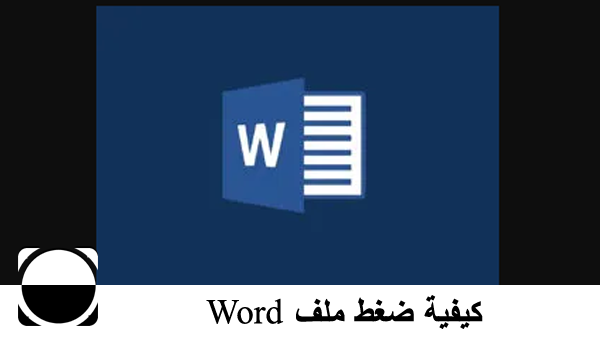 |
| كيفية ضغط ملف Word |
هل لاحظت أن أبعاد مستند Word الذي يتعين عليك إرساله عبر البريد الإلكتروني أعلى بكثير من المتوسط ولذا ترغب في "تفتيحه"؟ لا أعدك بأي شيء ، لكن ربما يمكن فعل شيء ما. اتبع النصيحة التي سأقدمها لك واكتشف معي كيفية ضغط ملف Word عن طريق تحسين محتواه. إذا كنت محظوظًا ولم يتم تحسين المستند الذي تريد ضغطه بالفعل إلى الحد الأقصى ، فستتمكن من الحصول على نتائج جيدة.
للقيام بذلك ، يمكنك استخدام نفس Word أو اللجوء إلى استخدام برامج الجهات الخارجية المصممة خصيصًا للغرض المعني والخدمات المخصصة عبر الإنترنت. في جميع الحالات ، لا داعي للقلق على الإطلاق ، فهذه عملية بسيطة للغاية حتى بالنسبة لأولئك الذين ، مثلك قليلاً ، لا يعتبرون أنفسهم خبيرًا رائعًا في تكنولوجيا المعلومات والتقنيات الجديدة.
لذا؟ هل لي أن أعرف ما الذي لا تزال تفعله وأنت واقف هناك؟ ضع نفسك بشكل مريح أمام جهاز الكمبيوتر الموثوق به وابدأ فورًا في التركيز على قراءة كل شيء مدرج أدناه. آمل بصدق أن تشعر في النهاية بالسعادة والرضا عما تعلمته. هل أنت جاهز؟ نعم؟ رائعة. لنبدأ!
كيفية ضغط مستند Word من جهاز كمبيوتر
إذا كنت تريد فهم كيفية ضغط مستند Word من جهاز كمبيوتر ، فإن الموارد التي في رأيي من الأفضل الاعتماد عليها هي تلك التي تجدها أدناه. يمكنك استخدامها على كل من Windows و macOS وهي أيضًا سهلة الاستخدام.
ضغط ملف في Word
الحل الأول لتتمكن من ضغط ملف Word الذي أدعوك إلى التفكير فيه هو Microsoft Word نفسه ، ويمكن استخدامه على كل من Windows و macOS . في الواقع ، يمكنك استخدامه لضغط الصور الموجودة في المستند المرجعي وحفظ الأخير بتنسيق DOCX ، وهو أخف من DOC لـ Word 97-2003. أعلم أن هذا قد يبدو أمرًا صعبًا ، لكن بدلاً من ذلك أؤكد لك أنها لعبة أطفال. بادئ ذي بدء ، إذا لم تكن قد قمت بذلك بالفعل ، فقم بتنزيل Word وتثبيته على جهاز الكمبيوتر الخاص بك باتباع الإرشادات التي قدمتها لك في البرنامج التعليمي الخاص بي حول ما يجب القيام به . ضع في اعتبارك أن البرنامج جزء من مجموعة Office ، والتي يتم دفعها (بتكاليف تبدأ من 7 يورو / شهر أو من 69 يورو / سنة) ، ولكن يمكنك تجربته مجانًا لمدة 30 يومًا ، كما أوضحت لك في دليلي حول كيفية تنزيل Office مجانًا .
ثم ابدأ البرنامج ، وحدد الارتباط النسبي الذي تجده في قائمة ابدأ في Windows أو في لوحة تشغيل MacOS ، وبمجرد عرض شاشة Word ، افتح المستند الذي ترغب في التصرف فيه عن طريق تحديد الخيار المناسب أو عن طريق الوصول إلى ملف القائمة في الجزء العلوي الأيسر ، واختيار العنصر فتح فيه والموقع والملف المرجعي.
بمجرد عرض ملف Word ، حدد أيًا من الصور الموجودة فيه ، ثم انتقل إلى علامة التبويب التنسيق التي تظهر في الجزء العلوي الأيمن وانقر فوق الزر " ضغط الصور " الموجود أعلى اليسار. في النافذة التي تفتح ، ضع علامة الاختيار بجوار العنصر لجميع الصور في المستند وانقر أولاً على زر موافق ثم على زر تطبيق لبدء عملية ضغط الصور الموجودة في المستند.
عند اكتمال العملية ، احفظ الملف بتنسيق DOCX بالنقر فوق الزر "ملف" الموجود أعلى اليسار وتحديد " حفظ باسم " من القائمة التي تظهر. في النافذة التي تفتح ، قم بتعيين خيار مستند Word في القائمة المنسدلة حفظ باسم ، واكتب الاسم الذي تريد تعيينه للمستند في الحقل المناسب ، وحدد المجلد الذي تريد الاحتفاظ بالملف فيه وانقر فوق الزر حفظ أكمل العملية.
تحقق الآن من حجم المستند قبل التغييرات وبعدها. للقيام بذلك ، ما عليك سوى النقر بزر الماوس الأيمن فوق رمز الملف ، واختيار خصائص (في Windows) أو الحصول على معلومات (في نظام التشغيل Mac) من قائمة السياق وتحقق مما تم الإبلاغ عنه بجوار عنصر الحجم في النافذة التي تظهر.
إذا سارت الأمور على ما يرام ، يجب أن يكون ملف DOCX الذي يحتوي على الصور المضغوطة أخف من الملف الأصلي. لكن لا تتوقع المعجزات من فضلك. إذا كان المستند الأصلي لا يحتوي على العديد من الصور وكان بالفعل بتنسيق DOCX ، فسيكون تقليل الوزن متواضعًا تمامًا.
أود أن أشير إلى أن الطريقة الأخرى التي يمكنك استخدامها لإجراء العملية التي يغطيها هذا الدليل هي حفظ الصور في المستند بدقة أقل. للقيام بذلك ، حدد قائمة " ملف " في الجزء العلوي الأيسر ، وعنصر " الخيارات " الموجود بها والقائمة "خيارات متقدمة " . في الشاشة المعروضة الآن ، حدد خيار تجاهل تعديل البيانات ، وقم بإلغاء تحديد المربع المقابل للعنصر لا تقم بضغط الصور في الملف وفي قائمة الدقة حدد الخيار 150 نقطة في البوصة أو أقل.
أنصحك أيضًا بعدم تضمين الخطوط في مستند Word الخاص بك ، فهي تساهم أيضًا في "زيادة وزنها". لإزالتها ، قم دائمًا بالوصول إلى قائمة ملف ، انقر فوق عنصر الخيارات المرفق بها ، ثم اختر خيار حفظ ، ثم قم بإلغاء تحديد الخيار تضمين الخطوط في الملف الذي تجده في الشاشة الجديدة المعروضة.
NXPowerLite (Windows / macOS)
إذا لم تكن بحاجة إلى ضغط ملف Word واحد ، ولكن هناك عدد كبير من المستندات في نفس الوقت ، يمكنك الاعتماد على NXPowerLite . هذا برنامج متاح لكل من Windows و macOS ، وهو سهل الاستخدام للغاية وبفضله يمكنك ضغط مستندات Word و Excel بالإضافة إلى عروض PowerPoint التقديمية وملفات PDF وصور JPG حتى 95٪ من حجمها الأصلي. يتم دفعها (تكلفتها 39 يورو) ، ولكنها متوفرة في إصدار تجريبي مجاني يسمح لك بتجربة البرنامج لمدة 14 يومًا.
لتنزيل NXPowerLite على Windows ، قم بزيارة موقع البرنامج واضغط على زر Free-14 Day Trial . في نهاية التنزيل ، افتح الملف القابل للتنفيذ الذي تم الحصول عليه ، وفي النافذة التي تراها تظهر على سطح المكتب ، اضغط على زر التالي ، ثم حدد المربع المتعلق بقبول شروط اتفاقية الترخيص واضغط على زر التالي مرة أخرى . ثم اختر الخيار النموذجي وانقر على أزرار التثبيت ، نعم ، وإنهاء . في نهاية الإجراء ، قم باستدعاء البرنامج بالنقر فوق الارتباط الذي تمت إضافته إليهقائمة ابدأ .
لتنزيل البرنامج على macOS ، بدلاً من ذلك ، قم بزيارة هذا القسم الآخر من موقع NXPowerLite وانقر دائمًا على زر Free-14 Day Trial . بمجرد اكتمال التنزيل ، افتح حزمة DMG التي تم الحصول عليها ، وافتح ملف PKG الموجود بداخلها واضغط على الزر متابعة أربع مرات متتالية في النافذة التي تظهر على سطح المكتب. بعد ذلك ، اضغط على زري القبول والتثبيت ، واكتب كلمة المرور لحساب المستخدم الخاص بك على macOS ، وانقر على زر تثبيت البرنامج وللختام ، اضغط على إغلاق واحد .
في هذه المرحلة ، ابدأ البرنامج عن طريق تحديد الارتباط النسبي في قائمة ابدأ في Windows أو في لوحة تشغيل macOS ، وأغلق النافذة التجريبية وعندما تكون الشاشة الرئيسية لـ NXPowerLite مرئية ، انقر فوق عنصر إضافة ملف (في Windows) أو على إضافة الملفات (على نظام macOS) وحدد مستندات Word لضغطها. بدلاً من ذلك ، اسحب الملفات التي تريد العمل عليها مباشرة في نافذة البرنامج.
في هذه المرحلة ، حدد نوع التحسين الذي تريد تطبيقه على الملفات من القائمة المنسدلة Optimization Profile (في Windows) أو Optimize Profile (على macOS) في الأسفل وانقر على زر Optimize (في Windows) أو على التي تقوم بالتحسين (على نظام macOS ) ، من أجل بدء إجراء الضغط. بمجرد اكتمال العملية ، سيتم إخطارك أيضًا بمدى تقليل وزن الملفات.
بشكل افتراضي ، يتم حفظ المستندات المضغوطة التي تم إنشاؤها بواسطة البرنامج في نفس الموقع مثل المستندات الأصلية. إذا لم يعجبك هذا وترغب في تغيير هذا الإعداد ، فحدد القوائم إنشاء نسخة في وتحديد مجلد (في Windows) أو إنشاء نسخة في واختيار مجلد (في نظام macOS) واختيار مجلد الإخراج من النافذة الإضافية التي تظهر .
أشير إلى أنه يمكنك أيضًا التأكد من أن الملفات المضغوطة تحل محل الملفات الأصلية. للقيام بذلك ، اختر أحد الخيارات التالية المرفقة بالقائمة المنسدلة في الجزء السفلي الأيسر: النسخ الاحتياطي واستبدال الأصل (في Windows) أو النسخ الاحتياطي واستبدال الأصل (في macOS) ، لإنشاء نسخة احتياطية من الملف المصدر واستبدل الأخير بالملف المضغوط ، أو استبدال الأصلي (في Windows) أو استبدال الأصلي (في macOS) ، لإجراء الاستبدال فقط.
حلول أخرى لضغط مستند Word من جهاز كمبيوتر
تلك التي أشرت إليها بالفعل ليست الأدوات الوحيدة المتاحة لتتمكن من ضغط ملف Word من خلال العمل كجهاز كمبيوتر. لذلك ، إذا كنت تبحث عن حلول أخرى في هذه الفئة ، فيمكنك التفكير في الاعتماد على الحلول التي أدرجتها في القائمة أدناه.
- FileOptimizer ( Windows ) - هذا برنامج بدون تكلفة ، ذو طبيعة مفتوحة المصدر خاصة بأنظمة تشغيل Windows التي توفر لمستخدميها العديد من المكونات الإضافية وأدوات الضغط المفيدة لتقليل حجم أنواع مختلفة من الملفات ، بما في ذلك مستندات Office (و وبالتالي ملفات Word) دون إثقال كاهل الجودة.
- FILEminimizer Office ( Windows ) - هذا برنامج لأنظمة تشغيل Windows يسمح لك بضغط ملفات Word و PowerPoint و Excel بسرعة وسهولة ، وتعمل على عدة عناصر متسلسلة. البرنامج مدفوع (تبلغ تكلفة الترخيص الفردي 39.95 يورو) ، ولكنه متاح في إصدار تجريبي مجاني يسمح لك باختبار جميع الوظائف لفترة محدودة.
- PowerShrink ( Windows ) - برنامج إضافي لأنظمة تشغيل Windows يمكن من خلاله ضغط ملفات Word ومستندات Office بشكل عام وكذلك ملفات PDF. إنه يحتفظ بتخطيط وتنسيق ملفات الإدخال وهو سهل الاستخدام. يتم دفعها (تبلغ تكلفة الترخيص الفردي 78 يورو) ، ولكن يمكنك تجربتها مجانًا لفترة محدودة.
كيفية ضغط ملف Word عبر الإنترنت
لا تريد أو لا يمكنك تنزيل برامج جديدة وتثبيتها على جهاز الكمبيوتر الخاص بك ، وبالتالي ، هل تريد مني أن أشرح كيف يمكنك ضغط ملف Word عبر الإنترنت ؟ سيتم التنفيذ قبل الانتهاء من سرد طلبك! في الواقع ، ستجد أدناه قائمة بما أعتقد أنه أكثر الموارد إثارة للاهتمام في هذه الفئة. إنهم يعملون من أي متصفح ونظام تشغيل.
WeCompress
أداة مفيدة للغاية لضغط ملفات Word (بالإضافة إلى مستندات Office الأخرى وملفات PDF والصور) التي يمكنك استخدامها مباشرة عبر الويب هي بلا شك WeCompress . إنها خدمة مجانية ، ويمكن استخدامها بدون تسجيل ، وسهلة الاستخدام للغاية وسريعة إلى حد ما. الشيء الوحيد الذي يجب الانتباه إليه هو أنه يدعم ملفات يصل حجمها إلى 50 ميغابايت.
لاستخدام WeCompress ، قم بزيارة صفحته الرئيسية واضغط على الزر (+) في المنتصف لتحديد ملف DOC أو DOCX على جهاز الكمبيوتر الذي تريد العمل عليه. بدلاً من ذلك ، اسحب ملفات Word التي تريد ضغطها مباشرةً في نافذة المتصفح.
انتظر بضع لحظات حتى تتم معالجة مستنداتك بواسطة الخدمة وبعد الانتهاء من الإجراء ، ستتمكن من معرفة المقارنة بين الحجم الأولي للملف والحجم الذي تم الوصول إليه لاحقًا.
لتنزيل الملفات المضغوطة التي تعيدها الخدمة بعد ذلك ، انقر فوق الزر تنزيل . إذا لم تقم بتغيير الإعدادات الافتراضية للمتصفح الخاص بك ، فسيتم حفظ المستند في مجلد التنزيلات على جهاز الكمبيوتر الخاص بك.
حلول أخرى لضغط ملف Word عبر الإنترنت
إذا كنت تبحث عن حلول أخرى يمكنك من خلالها ضغط ملف Word من خلال العمل عبر الإنترنت ، أقترح عليك إلقاء نظرة على تلك التي تجدها في القائمة أدناه.
- Zamzar - خدمة ممتازة عبر الإنترنت يمكنك من خلالها تحويل وضغط جميع تنسيقات الملفات عمليًا. إنه سهل الاستخدام ومجاني ولا يحتاج إلى تسجيل. لاحظ أنه يمكن تحميل العناصر التي لا يزيد وزنها عن 50 ميغا بايت. في النهاية ، يقترح أيضًا الاشتراك في اشتراك مدفوع (بأسعار تبدأ من 9 دولارات شهريًا) لفتح وظائف إضافية.
- Youcompress - حل آخر مفيد عبر الإنترنت لضغط ملف Word وأنواع أخرى متنوعة من المستندات والصور ومقاطع الفيديو وما إلى ذلك. إنه مجاني ولا يتطلب تسجيل ولا قيود على حجم التحميل.
- CloudPresso - خدمة ويب ممتازة لضغط مستندات Word (وليس فقط) عبر السحابة. إنه مجاني وسهل الاستخدام ويدعم تحميل ملفات يصل وزنها إلى 10 ميغا بايت. التسجيل ليس إلزاميًا ، ولكن من خلال إنشاء حساب يمكنك تتبع العمليات التي يتم إجراؤها.
كيفية ضغط مستند Word من الهواتف الذكية والأجهزة اللوحية
ليس لديك جهاز كمبيوتر في متناول اليد وترغب في معرفة كيفية ضغط مستند Word من الهواتف الذكية والأجهزة اللوحية ؟ في هذه الحالة ، أعلمك أنه لا توجد تطبيقات محددة ، ولكن للعلاج يمكنك استخدام الخدمات عبر الإنترنت التي أبلغتك بها في الخطوة السابقة مباشرةً من جهازك المحمول ، من خلال المتصفح الذي تستخدمه عادةً لتصفح الإنترنت على الإنترنت. أخير. الاحتياط الوحيد الذي يجب عليك في هذه الحالة هو استبدال "النقرات" بـ "الصنابير".
كيفية ضغط ملف Word في ZIP
من ناحية أخرى ، إذا كان ما تهتم به هو ضغط ملف Word في ZIP ، فأعلمك أنه يجب عليك اللجوء إلى استخدام برامج الكمبيوتر وخدمات الويب والتطبيقات للهواتف الذكية والأجهزة اللوحية التي تتيح لك إنشاء أرشيفات مضغوطة في التنسيق المعني.لإدراج المستندات الخاصة بك ، كما في حالة تلك التي أشرت إليها في دليلي المخصص خصيصًا لبرامج ZIP .
كيفية ضغط ملف Word لإرساله بالبريد الإلكتروني
إذا كنت تتساءل عن كيفية ضغط ملف Word لإرساله عبر البريد الإلكتروني ، فأخبرك أنه يمكنك دائمًا استخدام البرامج والخدمات عبر الإنترنت التي اقترحتها في السطور السابقة لتقليل حجم مستنداتك ، وبعد ذلك يمكنك المتابعة مع الإرسال عبر البريد الإلكتروني ، وإضافتها كمرفقات شائعة ، والمتابعة كما أوضحت لك بالتفصيل في دليلي حول كيفية الإرسال عبر البريد الإلكتروني .
تعرف على المزيد :-




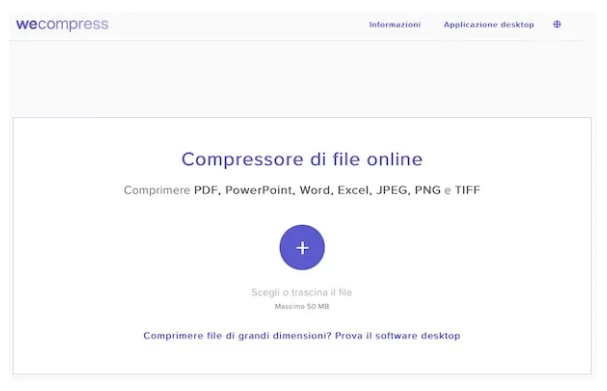

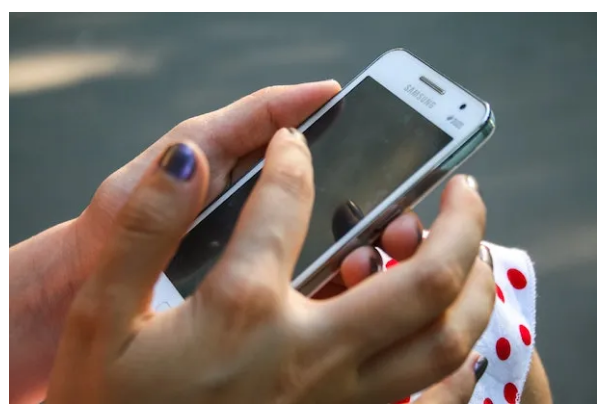


تعليقات
إرسال تعليق